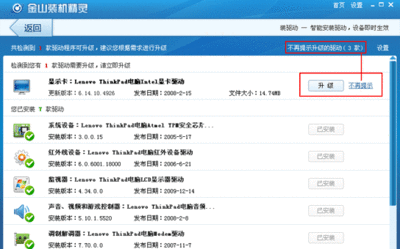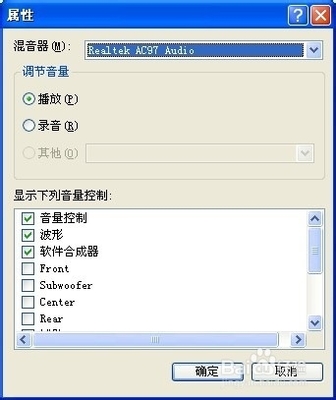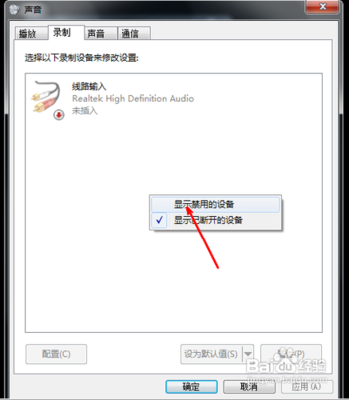笔记本电脑声音小怎么调大呢?如果遇到电脑声音小的问题,通过是由于设置不当造成的,当然也有驱动的不相兼容性所致。下面就具体来看一下修复方法。
Win8笔记本电脑声音小怎么办――方法/步骤Win8笔记本电脑声音小怎么办 1、
修复声卡驱动程序:我们可以借助“驱动精灵”程序来修复,直接在百度中搜索下载“驱动精灵”程序。
Win8笔记本电脑声音小怎么办 2、
运行“驱动精灵”程序,在“基本状态”选项卡中,点击“一键体验”按钮。
Win8笔记本电脑声音小怎么办 3、
待检测结果完成后,如果需要更新声卡驱动程序,建议直接选择“更新”或“升级”。
Win8笔记本电脑声音小怎么办_电脑声音小怎么办
Win8笔记本电脑声音小怎么办 4、
切换至“百宝箱”选项卡,点击“声卡修复”按钮。
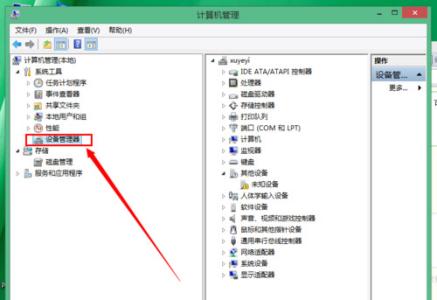
Win8笔记本电脑声音小怎么办 5、
在弹出的“修复声卡”界面中,点击“一键修复”按钮。
Win8笔记本电脑声音小怎么办 6、
待修复完成后,右击任务栏“音量”图标,选择“音量控制选项”项。
Win8笔记本电脑声音小怎么办_电脑声音小怎么办
Win8笔记本电脑声音小怎么办 7、
在弹出的窗口中,勾选“扬声器”项,点击“确定”完成设置。
Win8笔记本电脑声音小怎么办 8、
最后点击“扬声器”图标,将扬声器音量调大,同时确保没有处于静音状态。
 爱华网
爱华网